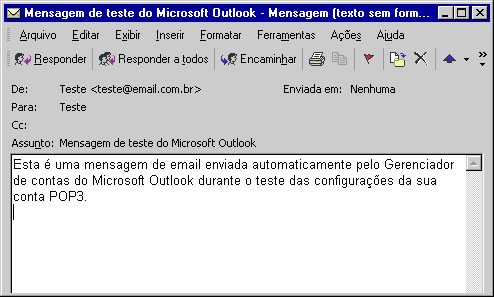Na “Barra de menus” do Microsoft Outlook XP/ 2003, clique em “Ferramentas”, depois em “Contas de email…”.
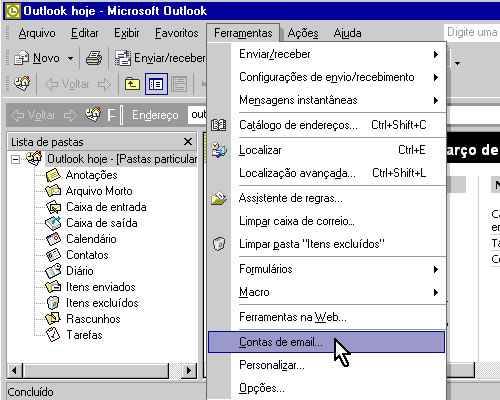
Na janela “Contas de email”, clique em “Adicionar uma nova conta de email”, depois em “Avançar”.
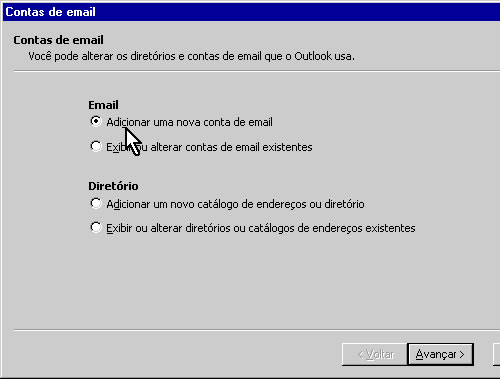
Na janela “Contas de email”, selecione a opção “POP3″, em seguida clique em “Avançar”.
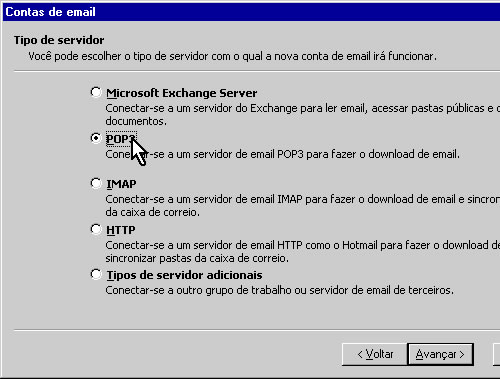
Na janela “Contas de email”, preencha os campos conforme as instruções abaixo:
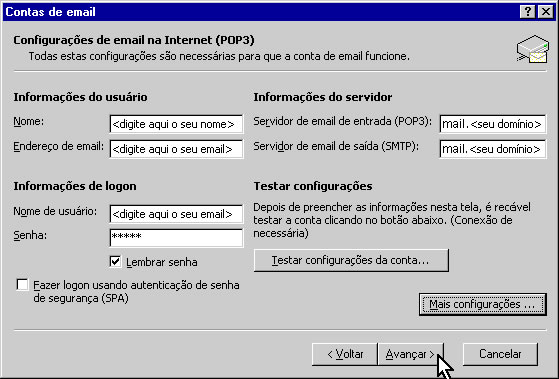
Informações do usuário
Informações de logon
Informações do servidor
Terminadas as configurações do PASSO 4, clique em “Mais configurações…”, em seguida clique na guia “Servidor de saída”.
Marque a opção “Meu servidor de saída (SMTP) requer autenticação”, depois clique na guia “Avançado”.
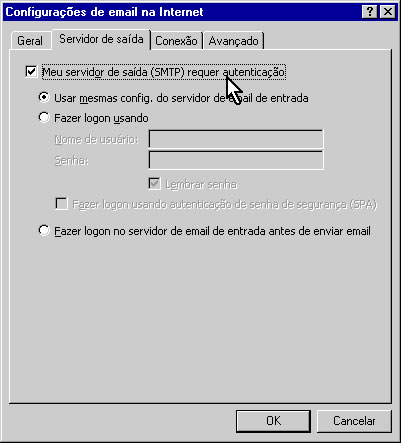
Ainda na janela “Configurações do e-mail na internet”, altere o número da porta do servidor de Emails de saída (SMTP) de “25” para “587” e depois clique em “OK”.
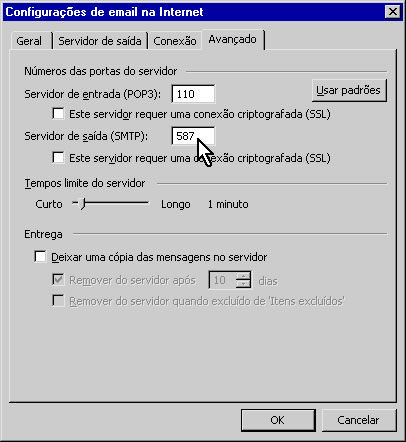
Este passo é opcional. Você pode testar a configuração da conta clicando em “Testar configurações da conta…”.

Caso haja algum erro, será exibido um “X” indicando o ítem da configuração que deverá ser verificado. Se tudo estiver correto, você receberá uma mensagem de teste em sua “Caixa de entrada”.
Clique em “Fechar”, depois em “Avançar”.
Agora você já pode acessar a sua Conta de e-mail através do Microsoft Outlook XP / 2003. Clique “Concluir”.

Parabéns! Você concluiu a configuração da sua conta de e-mail.
Se você optou por “Testar configurações da conta…” durante o PASSO 6, você receberá a seguinte mensagem na sua “Caixa de entrada”.